
Det finns flera sätt att infoga en bock (kallas ibland för en bock) i Word-dokument, PowerPoint-presentationer och Excel-kalkylblad. Lär dig hur du gör en bock på tangentbordet med hjälp av teckenkoder, från fliken Infoga i menyfliksområdet och genom att kopiera den från Windows karaktärskarta. Andra alternativ inkluderar att skapa din egen kortkommando eller AutoCorrect-post som du kan använda när du behöver lägga till en bock. Instruktionerna i den här artikeln gäller Excel för Microsoft 365, Excel 2019, Excel 2016, Excel 2013, Excel 2010, Word för Microsoft 365, Word 2019, Word 2016, Word 2013, Word 2010, PowerPoint för Microsoft 365, PowerPoint 2019, PowerPoint 2016 , PowerPoint 2013 och PowerPoint 2010.
Hur man gör en bock på tangentbordet
ASCII- och Unicode-koder innehåller symboler och specialtecken, till exempel bockar eller bockar. När du känner till teckenkoden för den symbol eller det tecken du vill infoga kan du lägga till den med en kortkommando med hjälp av teckenkoden.
-
Öppna Word-dokumentet, presentationsbilden i PowerPoint eller Excel-kalkylbladet där du vill lägga till en bock. Alternativt kan du öppna ett nytt, tomt dokument, kalkylblad eller presentation.
-
Placera markören på filen där du vill lägga till den första bocken.
-
Typ 221A, håll ned Alt och skriv sedan X. En bock visas.
Hur man skapar en autokorrigering för bockmarkeringssymbolen i Word
Eftersom AutoCorrect-listan gäller för alla Office-program som stöder AutoCorrect-funktionen. När du lägger till en post gäller den för andra applikationer.
-
Välj Föra in > Symbol > Fler symboler. Dialogrutan Infoga symbol öppnas.
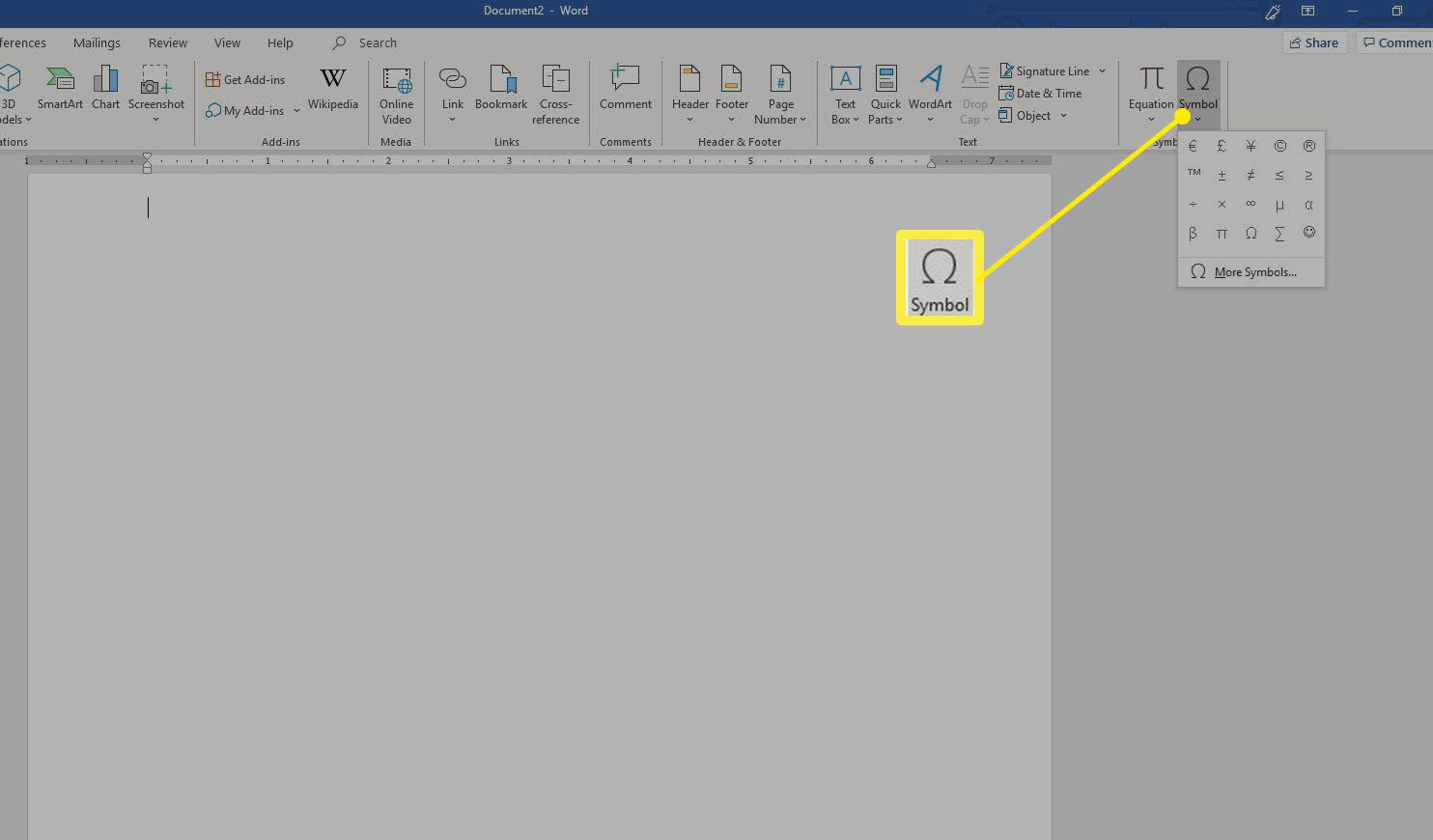
-
Välj ett teckensnitt i teckensnittet låda.
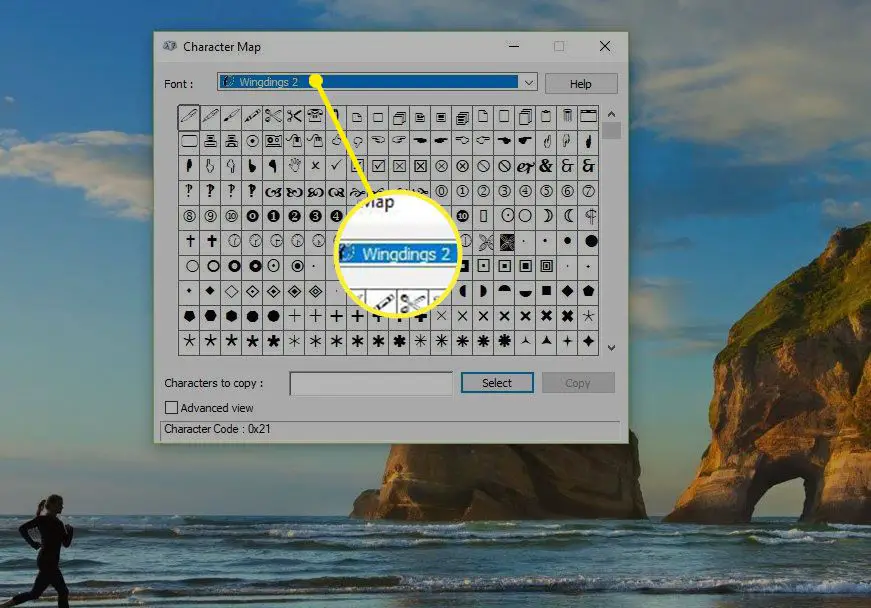
-
Markera bocken i symbollistan.
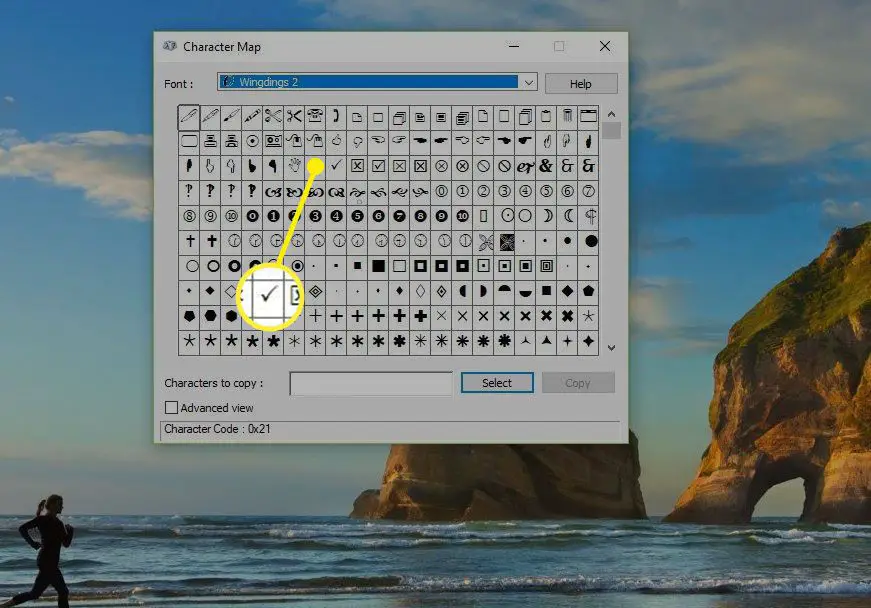
-
Välj Auto-korrigering. Dialogrutan Autokorrigering öppnas.
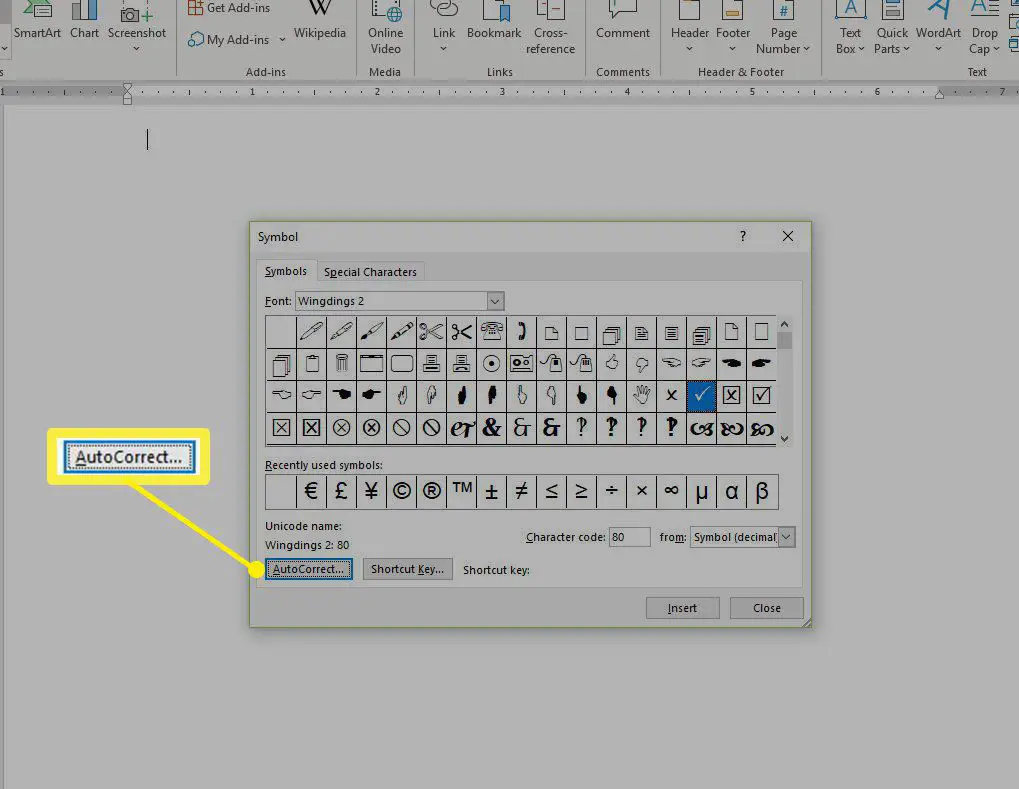
-
Skriv ordet eller frasen du vill ersätta med en bock när du skriver det. I detta exempel, ckmrk är använd.
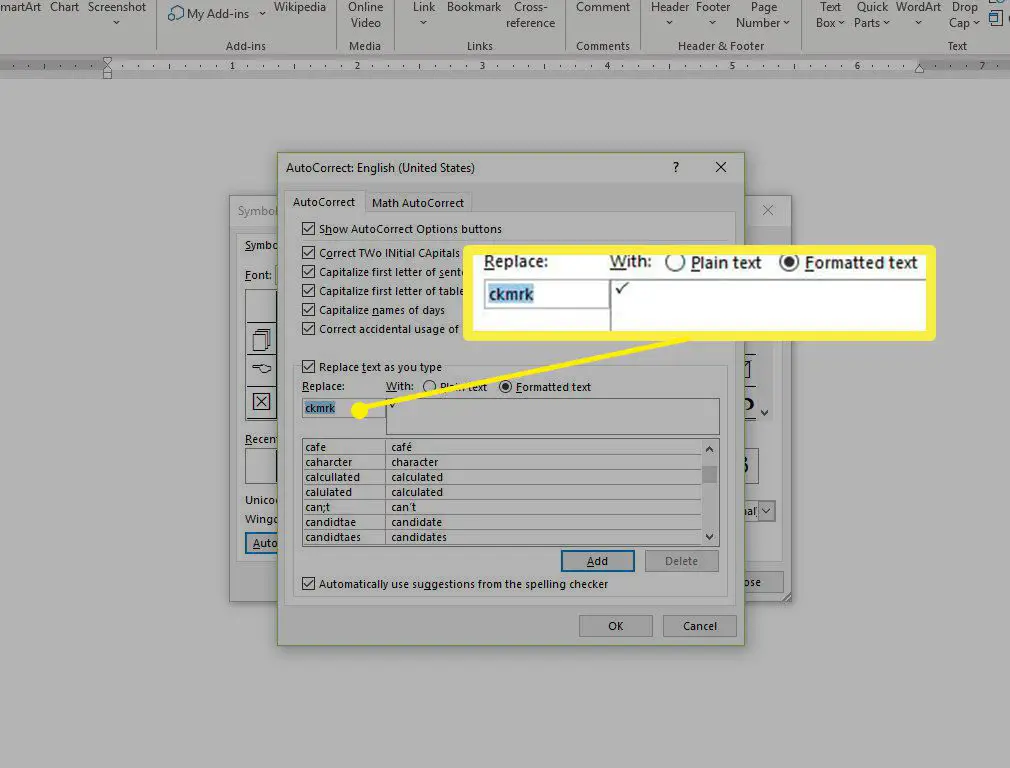
-
Välj Lägg tilloch välj sedan OK för att lägga till posten Autokorrigering och stänga dialogrutan.